この記事では、Azure DevTest Labs 仮想マシン (VM) の自動開始ポリシーを構成し、適用する方法について説明します。 自動開始により、ラボの VM が指定した日時に自動的に起動します。
自動開始を実装するには、最初にラボの自動開始ポリシーを構成します。 次に、個々のラボの VM に対してポリシーを有効にできます。 個々の VM で自動開始を有効にするよう要求することで、コストの増加につながる不要な起動操作を防ぐことができます。
また、ラボの VM の自動シャットダウン ポリシーも構成できます。 詳細については、「Azure DevTest Labs でラボの自動シャットダウン ポリシーを管理する」を参照してください。
![左側のナビゲーション メニューの [構成とポリシー] の選択を示すスクリーンショット。](media/devtest-lab-auto-startup-vm/configuration-policies-menu.png)
![[スケジュール] の [自動開始] オプションのスクリーンショット。](media/devtest-lab-auto-startup-vm/portal-lab-auto-start.png)
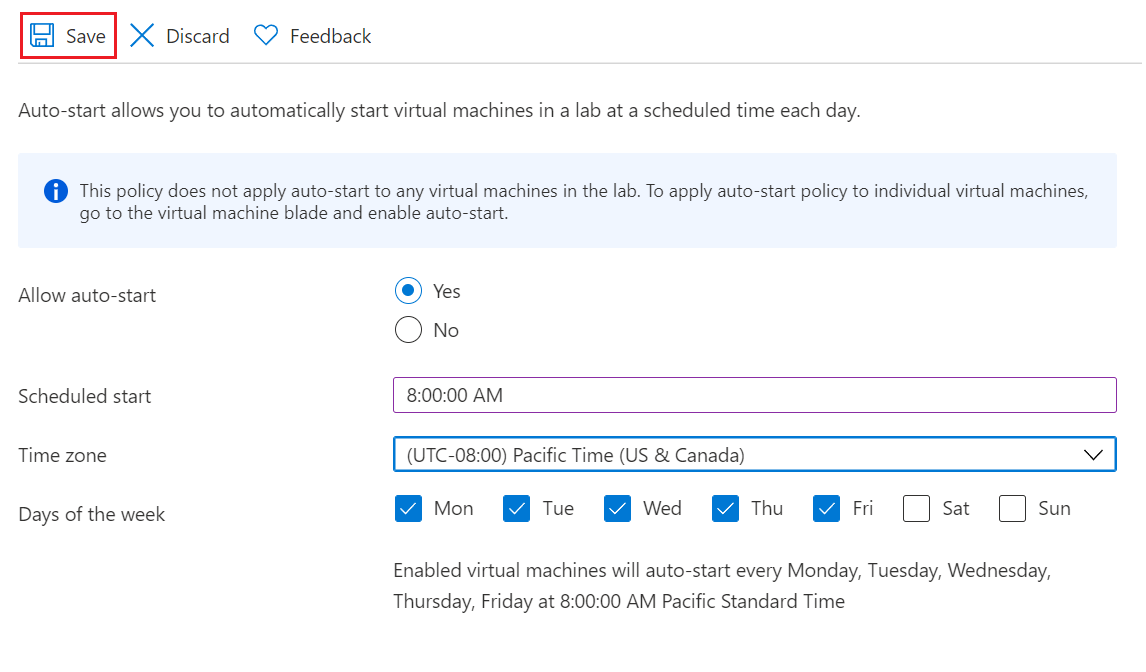
![[自分の仮想マシン] の一覧からの VM の選択のスクリーンショット。](media/devtest-lab-auto-startup-vm/select-vm.png)
![[自動開始] ページで [はい] を選択しているスクリーンショット。](media/devtest-lab-auto-startup-vm/select-auto-start.png)
![自動開始の [オプトイン済み] 状態がオンになっている VM を示すスクリーンショット。](media/devtest-lab-auto-startup-vm/vm-overview-auto-start.png)
![ラボの [概要] ページのスクリーンショット。VM の自動開始が [Yes]\(はい\) に設定されている。](media/devtest-lab-auto-startup-vm/lab-overview-auto-start-status.png)